Cu cea mai recentă versiune a Sketch, primești instrumente cuprinzătoare pentru a crea prototipuri direct din proiectele tale. Această nouă funcție îți permite să definești interacțiuni și tranziții, fără a necesita plugin-uri externe. Aici vei afla cum să folosești eficient funcțiile de prototipare efectiv și să aduci la viață designurile tale.
Cele mai importante descoperiri Sketch a introdus o funcție integrată de prototipare. Poți conecta elementele de design cu alte ecrane, crea interacțiuni și adăuga animații. Astfel, construiești rapid un prototip funcțional și primești feedback valoros de la utilizatori sau investitori.
Ghid pas cu pas
Pentru a crea prototipuri în Sketch, urmează acești pași ușor de înțeles:
Configurarea mediului
Deschide Sketch și asigură-te că ai instalată cea mai recentă versiune. Dacă ai setat designul Mac-ului tău pe Mod întunecat, interfața Sketch va apărea mai întunecată. Acest lucru nu afectează funcționalitățile, dar oferă o experiență modernă utilizatorului.
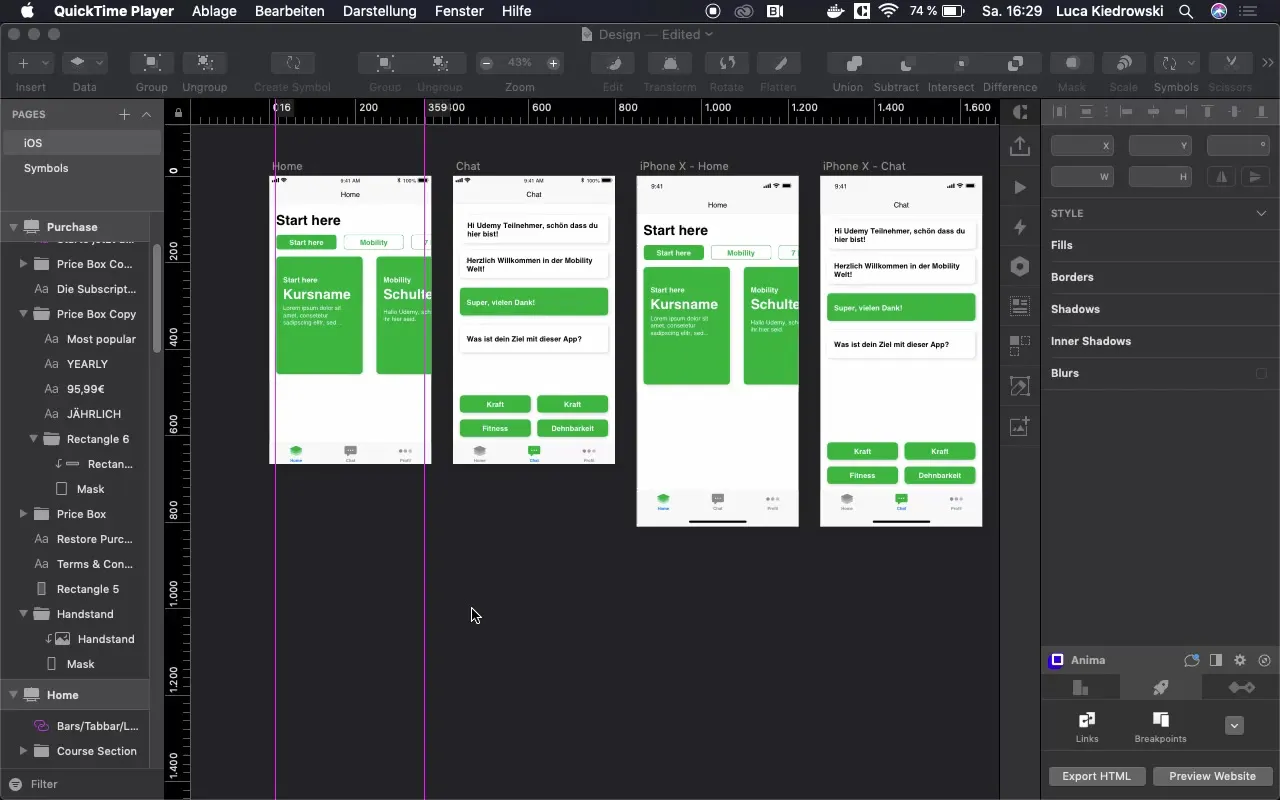
Activarea prototipării
Pentru a începe cu prototiparea, găsește noul buton „Prototipare” în interfața utilizatorului. Această funcție este nouă și înlocuiește plugin-urile necesare anterior. Click pe această tab pentru a deschide opțiunile de prototipare.
Selectarea unui nou ecran
Alege acum componenta (de exemplu, un buton) care va fi conectată cu un alt ecran. Alege ecranul țintă dorit. Aici poți decide cum ar trebui să arate tranziția între ecranele respective.
Stabilirea conexiunilor
După ce ai selectat butonul, o linie va trasa de la primul ecran la al doilea. Acest lucru indică faptul că cele două ecrane sunt conectate. Ai posibilitatea de a selecta animații pentru a modela tranziția, de a face referire indirectă la un simbol sau de a folosi alte artboards.
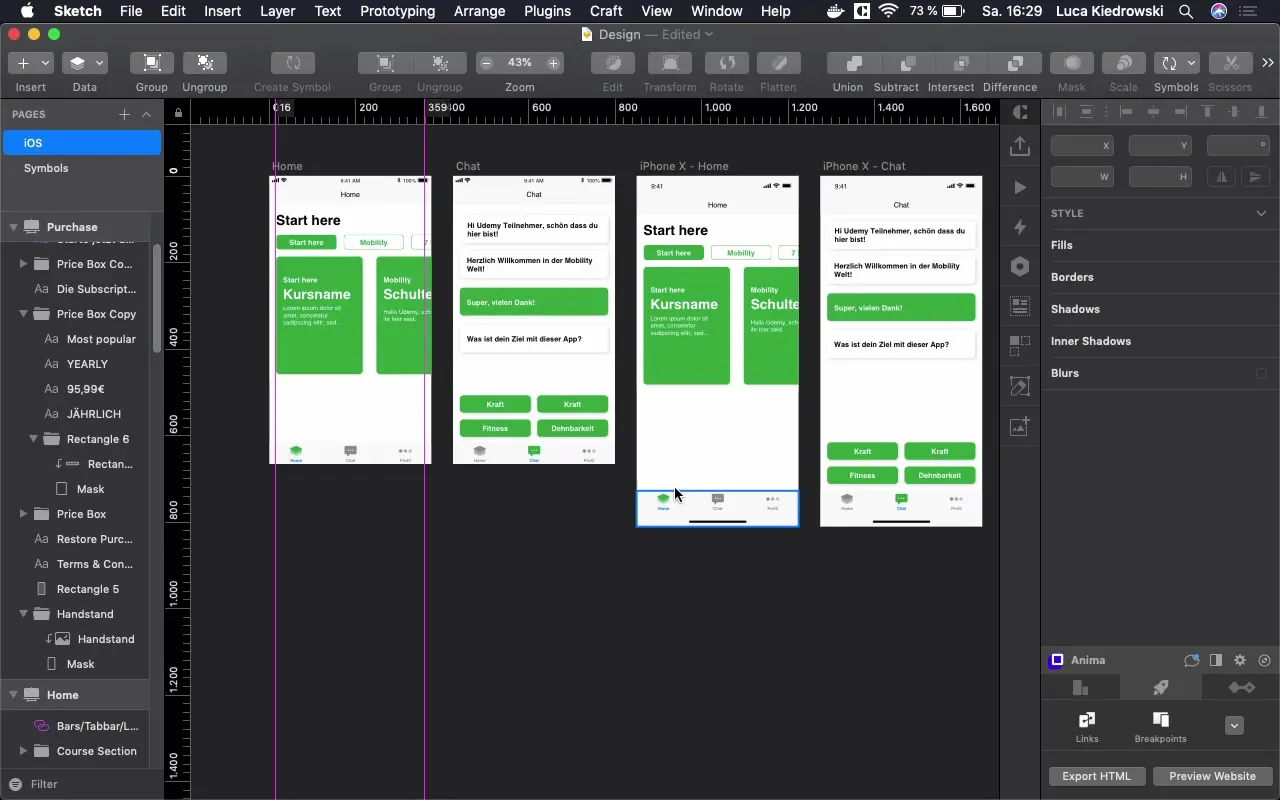
Testarea previzualizării
Pentru a verifica dacă totul funcționează conform dorințelor, mergi la „Previzualizare” și testează interacțiunile. Apasă pe butoane și verifică dacă conexiunile au fost realizate corect. Aici vei observa cum cursorul se schimbă când treci cu mouse-ul peste butoane.
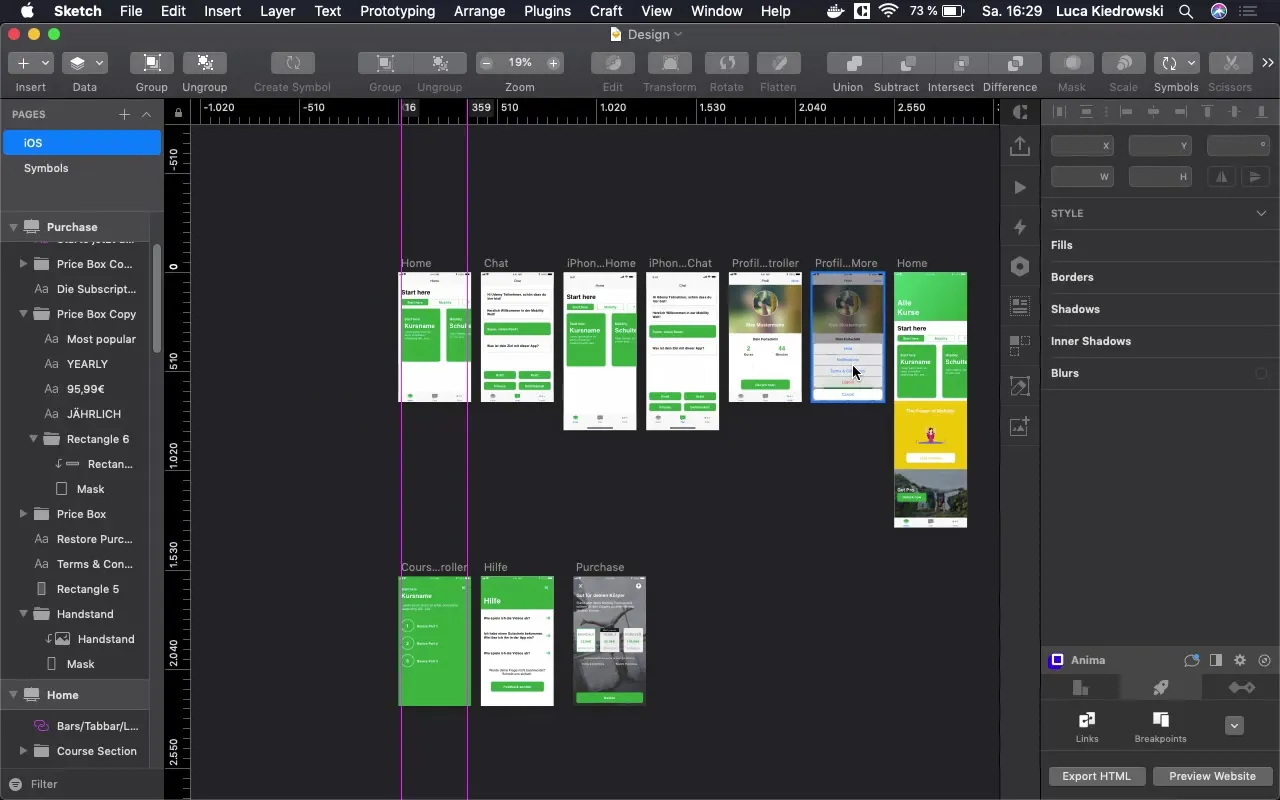
Optimizarea animațiilor
Pentru a îmbunătăți animația tranziției între ecrane, poți selecta tipul de animație. Experimentează cu diferite opțiuni până obții efectul dorit. De asemenea, poți ajusta cu ușurință animațiile animând din diferite direcții - de sus, de jos sau din lateral.
Prototipare în diferite scenarii
Pentru a crea un prototip și mai fluid, poți folosi și Home Controller. Prin intermediul butonului X poți naviga între ecrane. Acest lucru are avantajul de a crea nu doar o senzație dinamică pentru utilizator, ci și de a prezenta mai clar interacțiunile.
Testare și colectare de feedback
Acum poți rula prototipul tău și arăta altora: investitorilor, clienților potențiali sau prietenilor. Acest lucru te ajută să obții rapid feedback despre designurile tale și să câștigi perspective valoroase înainte de a începe dezvoltarea finală.
Realizarea ajustărilor finale
Dacă ai nevoie de modificări, poți ajusta prototiparea în orice moment. Revin-o pur și simplu asupra conexiunilor și editează-le în vizualizarea prototipului. Verifică fiecare animație și asigură-te că totul decurge optim.
Concluzie și aplicații
Aceasta a fost o scurtă introducere în noile funcții de prototipare ale Sketch. Lasă-ți creativitatea să zburde și folosește aceste instrumente pentru a crea prototipuri funcționale și atrăgătoare care te vor ajuta să îți avansezi proiectul în mod eficient.
Rezumat - Crearea prototipurilor în Sketch: Ghidul tău cuprinzător
Cu noile funcții de prototipare ale Sketch, poți face designurile tale interactive. Procesul este rapid și eficient și îți permite să obții feedback timpurie. Folosește pașii descriși pentru a profita la maximum de Sketch.
Întrebări frecvente
Cum încep un proiect de prototipare în Sketch?Deschide Sketch și activează tab-ul „Prototipare” pentru a-ți conecta designurile.
Pot ajusta animațiile în prototipul meu?Da, poți selecta diferite animații și stabili tipul tranziției între ecrane.
Ce avantaje oferă prototiparea în Sketch?Îți economisește timp și resurse, deoarece poți testa rapid designurile și obține feedback înainte de a începe dezvoltarea propriu-zisă.
Ce tipuri de ecrane pot integra în prototipuri?Toate artboards și simboluri pe care le-ai creat în designul tău pot fi interconectate.

